HTML和CSS
HTML
1、B/S软件的结构 (Browser Server)
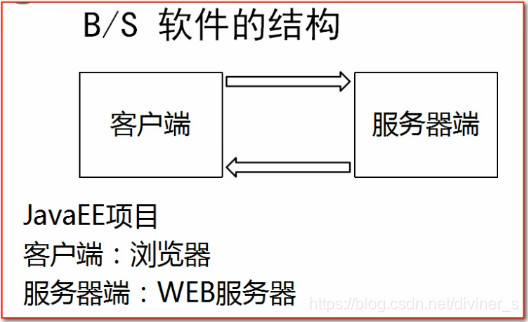
2、前端的开发流程
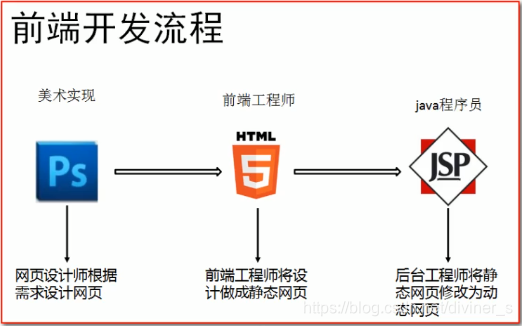
3、网页的组成部分
页面是由三部分组成的,分别是内容(结构)、表现、行为。
- 内容(结构),是我们在页面中可以看到的数据。我们称之为内容。一般内容,我们使用html技术来展示。
- 表现,指的是这些内容在页面上的展示形式。比如说,布局,颜色,大小等等。一般使用CSS技术实现。
- 行为,指的是页面中元素与输入设备交互的相应。一般使用JavaScript技术实现。
4、HTML简介
Hyper Text Markup Language (超文本标记语言)简写:HTML
HTML 通过标签来标记要显示的网页中的各个部分。网页文件本身是一种文本文件,通过在文本文件中添加标记符,可以告诉浏览器如何显示其中的内容(如:文字如何处理,画面如何安排,图片如何显示等)
5、创建HTML文件
1.创建一个web工程(静态的web工作)

我这里用2019.3版本运行,新建一个static web文件
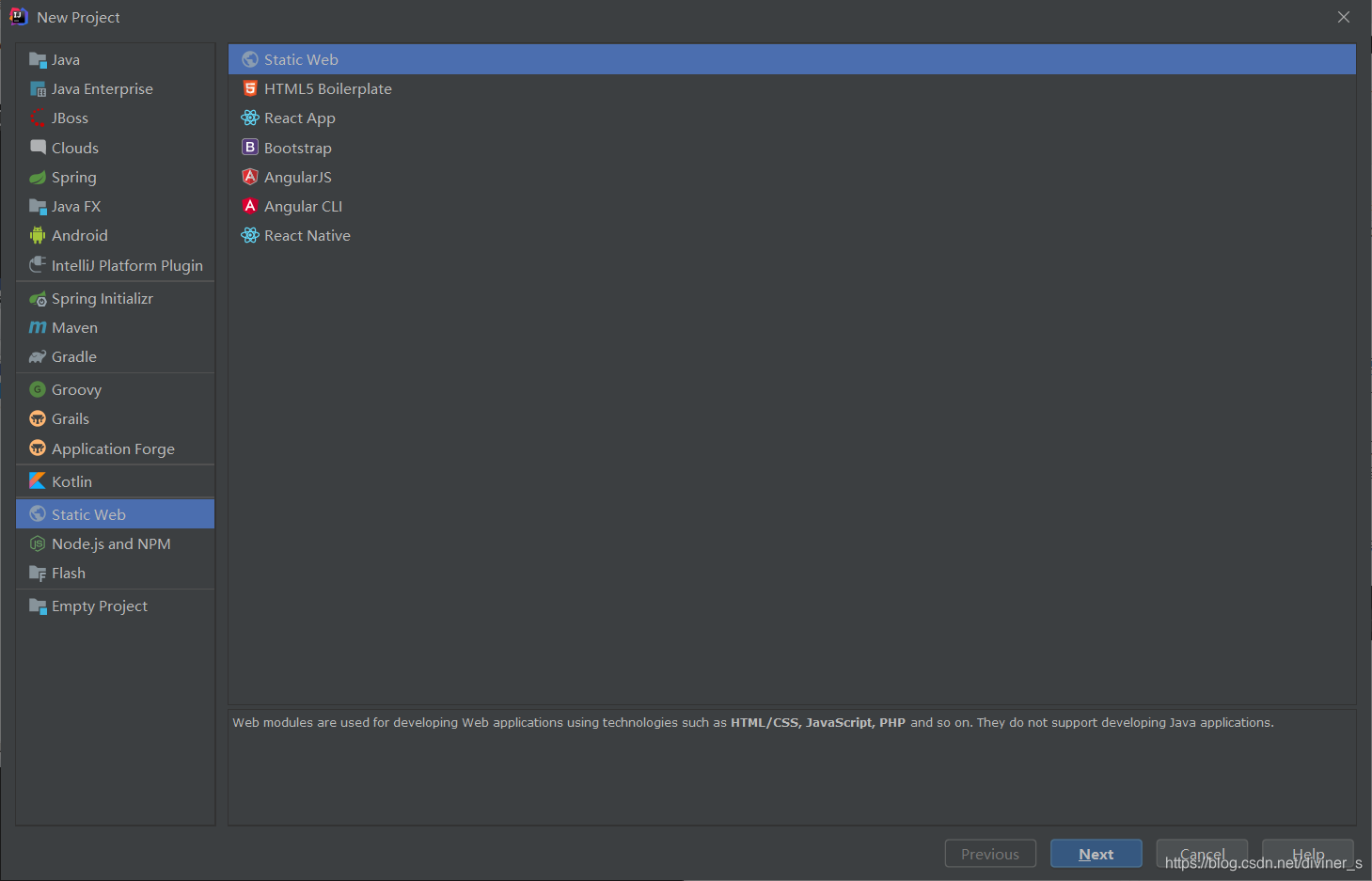
新建一个html标签
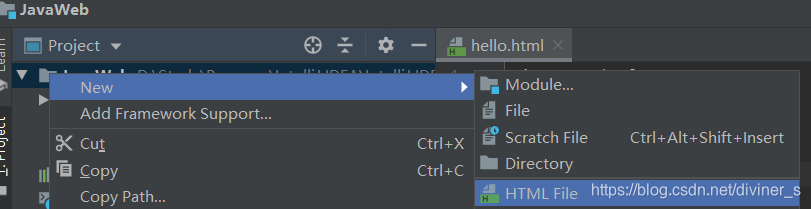
右侧选择浏览器运行
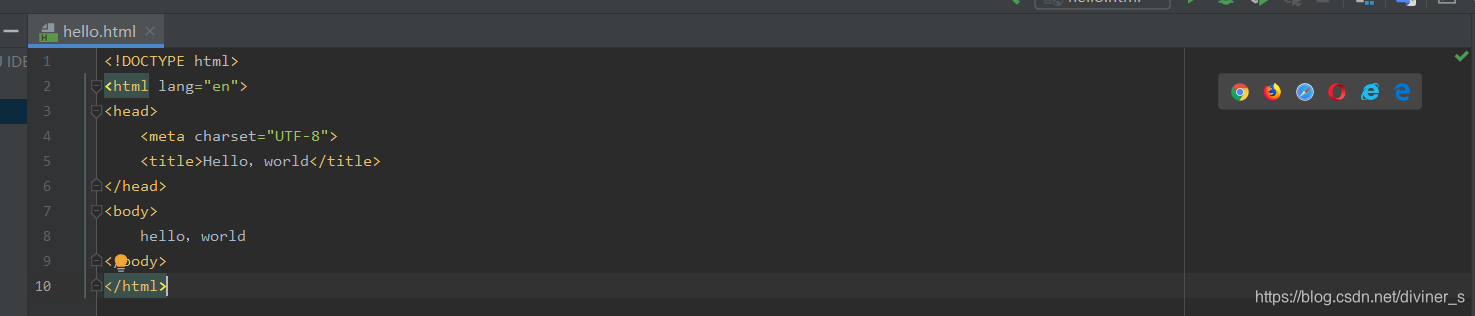
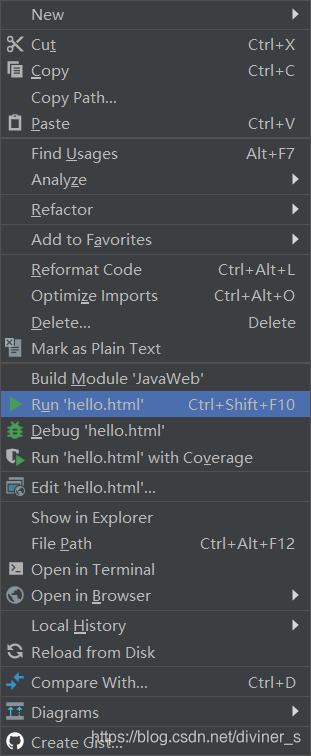
运行界面如下:

注:Java文件是需要先编译,再由java虚拟机跑起来。但HTML文件不需要编译,直接由浏览器进行解析执行。
6、html文件的书写规范
<!DOCTYPE html> <!--约束,声明--->
<html lang="zh_CN"><!--html标签表示html的开始 lang=“zh_CN”表示中文, html标签中一般分为两部分,分别是:head和body -->
<head> <!-- 表示头部文件信息,一般包含三部分:内容,title标签,css样式,js代码 -->
<meta charset="UTF-8"> <!-- 表示当前页面使用UTF-8字符集 -->
<title>Hello,world</title> <!--表示标题-->
</head>
<body> <!--body标签是整个html页面显示的主体内容-->
hello,world
</body>
</html>
- HTML注释
快捷键:
ctrl+shift+/ 在字段后注释
ctrl+/ 将整行字段注释
7、HTML标签介绍
-
标签的格式:
<标签名>封装的数据</标签名> -
标签名大小写不敏感。
-
标签拥有自己的属性
- 分为基本属性:bgcolor = “green” //</body bgcolor = “green”> 可以修搞简单的样式效果
- 事件属性:onclick = “alert(‘你好!’);” 可以直接设置事件响应后的代码。
-
标签又分为,单标签和双标签。
- 单标签格式:<标签名/> 如:br换行 hr水平线
- 双标签格式:<标签名>…封装的数据…</标签名>
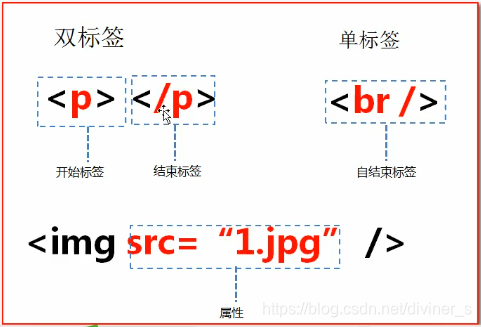
标签的语法:
<!-- ①标签不能交叉嵌套 -->
正确:<div><span>早安,尚硅谷</span></div>
错误:<div><span>早安,尚硅谷</div></span>
<hr />
<!-- ②标签必须正确关闭 -->
<!-- i.有文本内容的标签: -->
正确:<div>早安,尚硅谷</div>
错误:<div>早安,尚硅谷
<hr />
<!-- ii.没有文本内容的标签: -->
正确:<br />
错误:<br>
<hr />
<!-- ③属性必须有值,属性值必须加引号 -->
正确:<font color="blue">早安,尚硅谷</font>
错误:<font color=blue>早安,尚硅谷</font>
错误:<font color>早安,尚硅谷</font>
<hr />
<!-- ④注释不能嵌套 -->
正确:<!-- 注释内容 --> <br/>
错误:<!-- <!-- 这是错误的 html 注释 --> -->
<hr />
注意事项:
1.html 代码不是很严谨。有时候标签不闭合,也不会报错。
8.常用标签介绍
8.1 font字体标签
定义和用法:
- font 标签是字体标签,它可以用来修改文本的字体,颜色,大小(尺寸)
- color 属性修改颜色(rgb(x,x,x) 或 #xxxxxx 或 colorname )
- face 属性修改字体(字体名称列表)
- size 属性修改文本大小(1到7)
<font color="red" face="宋体" size="5">字体标签</font>
8.2 特殊标签
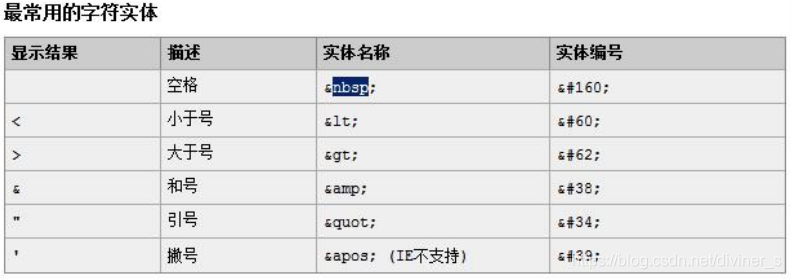
其他常用的特殊字符:
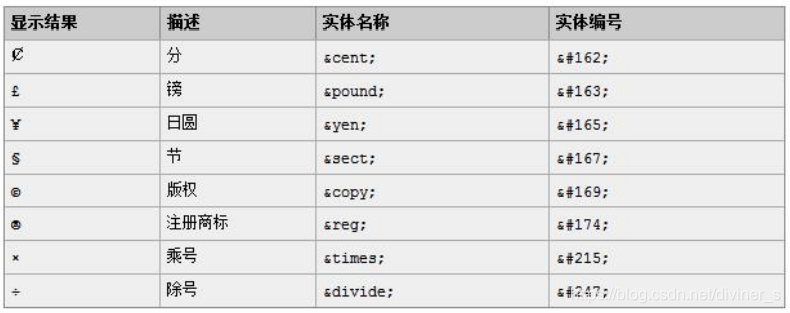
8.3 标题标签 < h1> - < h6>
- 定义和用法:
< h1> - < h6> 标签可定义标题。< h1> 定义最大的标题。< h6> 定义最小的标题。
由于 h 元素拥有确切的语义,因此请您慎重地选择恰当的标签层级来构建文档的结构。因此,请不要利用标题标签来改变同一行中的字体大小。相反,我们应当使用层叠样式表定义来达到漂亮的显示效果。 - 可选属性:
- align规定标题中文本的排列
- lift 左对齐(默认)
- center居中
- right 右对齐
- align规定标题中文本的排列
8.4 超链接 a标签
定义和用法
< a> 标签可定义锚。一个锚有两种用法:
- 通过使用 href 属性,创建一个到另外一个文档的链接
- 通过使用 name 或 id 属性,创建一个文档内部的书签
- target 属性 在何处打开目标 URL。
- _blank - 在一个新的未命名的窗口载入文档
- _parent - 把文档载入父窗口或包含了超链接引用的框架的框架集
- _self - 在相同的框架或窗口中载入目标文档
- _top - 把文档载入包含该超链接的窗口,取代任何当前正在窗口中显示的框架
注释:被链接的页面通常被显示在当前的浏览器窗口中,除非您规定了其他的 target。
8.5 列表标签 ul ol il 用法
分为无序标签和有序标签:
- ul 无序列表标签
<ul>
<li>Coffee</li>
<li>Tea</li>
</ul>
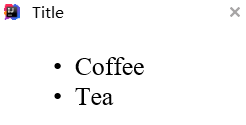
- ol 有序列表标签
<ol>
<li>Coffee</li>
<li>Tea</li>
</ol>
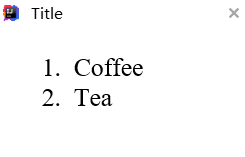
li标签
定义和用法
< li> 标签定义了列表项目。< li> 标签可用在有序列表 (< ol>) 和无序列表 (< ul>) 中。
8.6 img标签
定义和用法
- img 标签是图片标签,用来显示图片
- src 属性可以设置图片的路径
- width 属性设置图片的宽度
- height 属性设置图片的高度
- border 属性设置图片边框大小
- alt 属性设置当指定路径找不到图片时,用来代替显示的文本内容
在 JavaSE 中路径也分为相对路径和绝对路径.
- 相对路径:从工程名开始算
- 绝对路径:盘符:/目录/文件名
在 web 中路径分为相对路径和绝对路径两种
- 相对路径:
. 表示当前文件所在的目录
… 表示当前文件所在的上一级目录
文件名 表示当前文件所在目录的文件,相当于 ./文件名 ./ 可以省略 - 绝对路径:
正确格式是: http://ip:port/工程名/资源路径
错误格式是: 盘符:/目录/文件名
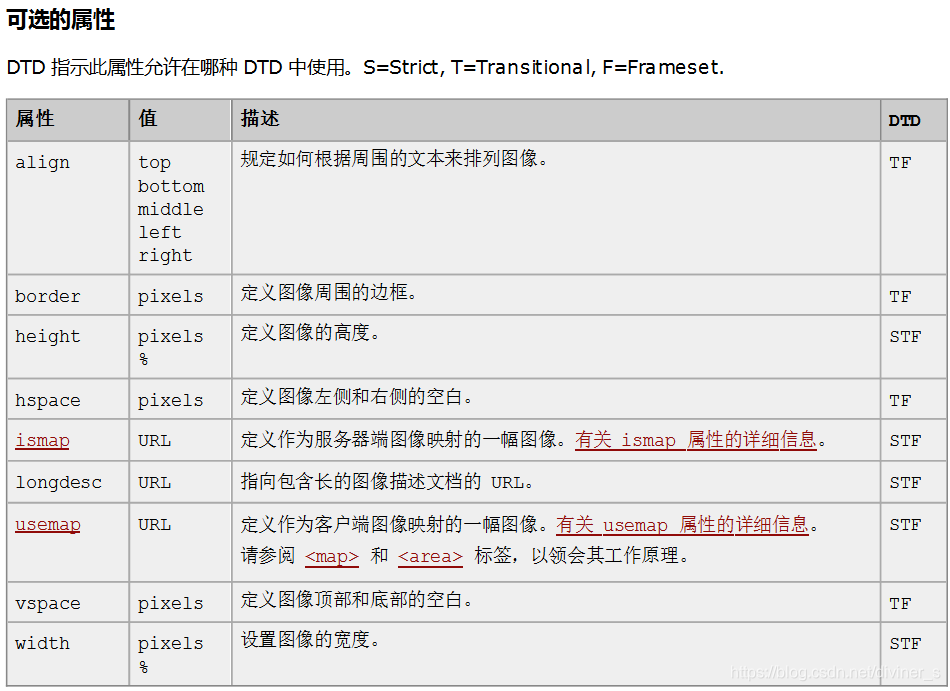
8.7 表格标签 table tr th td
定义和用法
-
< table> 标签可定义表格。在 < table> 标签内部,你可以放置表格的标题、表格行、表格列、表格单元以及其他的表格。

-
< tr> 在表格中定义一行。
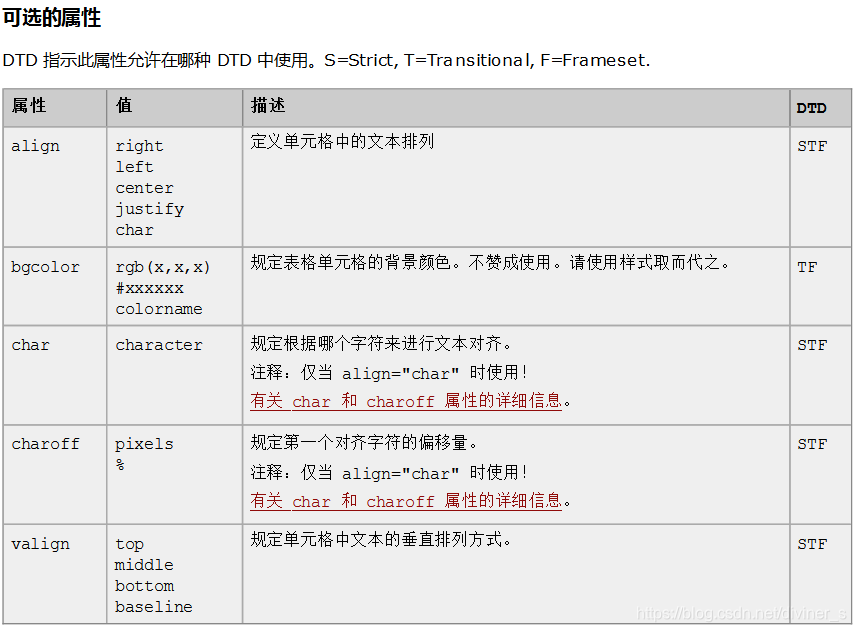
-
< th>定义表格内的表头单元格。此 th 元素内部的文本通常会呈现为粗体。
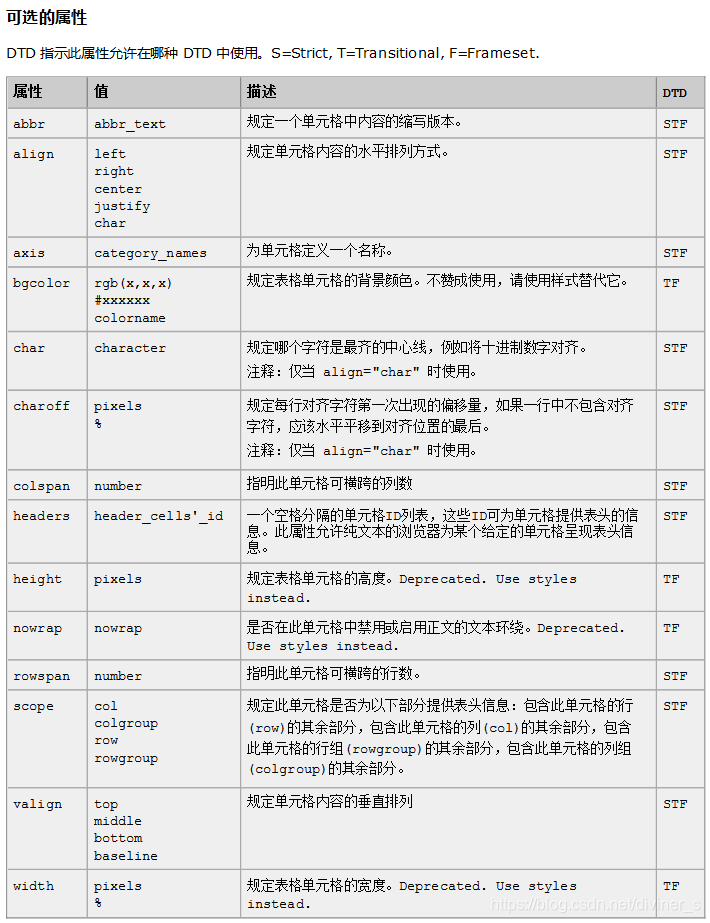
-
< td> 定义表格中的一个单元格

<body>
<table align="center" border="1" width="300" height="300" cellspacing="0">
<tr>
<th>1.1</th>
<th>1.2</th>
<th>1.3</th>
</tr>
<tr>
<td>2.1</td>
<td>2.2</td>
<td>2.3</td>
</tr>
<tr>
<td>3.1</td>
<td>3.2</td>
<td>3.3</td>
</tr>
</table>
</body>
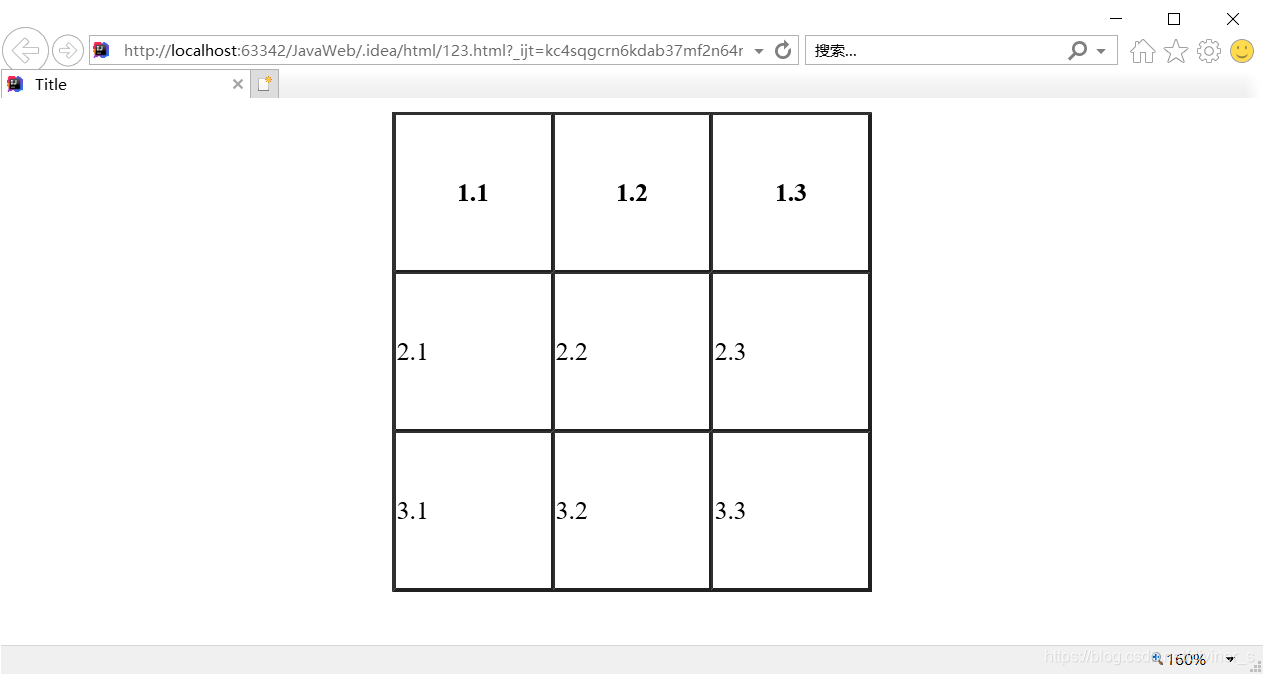
8.8 跨行跨列表格
定义和用法
- colspan 属性设置跨列
- rowspan 属性设置跨行
<body>
<table width="500" height="500" cellspacing="0" border="1">
<tr>
<td colspan="2">1.1</td>
<td>1.3</td>
<td>1.4</td>
<td>1.5</td>
</tr>
<tr>
<td rowspan="2">2.1</td>
<td>2.2</td>
<td>2.3</td>
<td>2.4</td>
<td>2.5</td>
</tr>
<tr>
<td>3.2</td>
<td>3.3</td>
<td>3.4</td>
<td>3.5</td>
</tr>
<tr>
<td>4.1</td>
<td>4.2</td>
<td>4.3</td>
<td colspan="2" rowspan="2">4.4</td>
</tr>
<tr>
<td>5.1</td>
<td>5.2</td>
<td>5.3</td>
</tr>
</table>
</body>
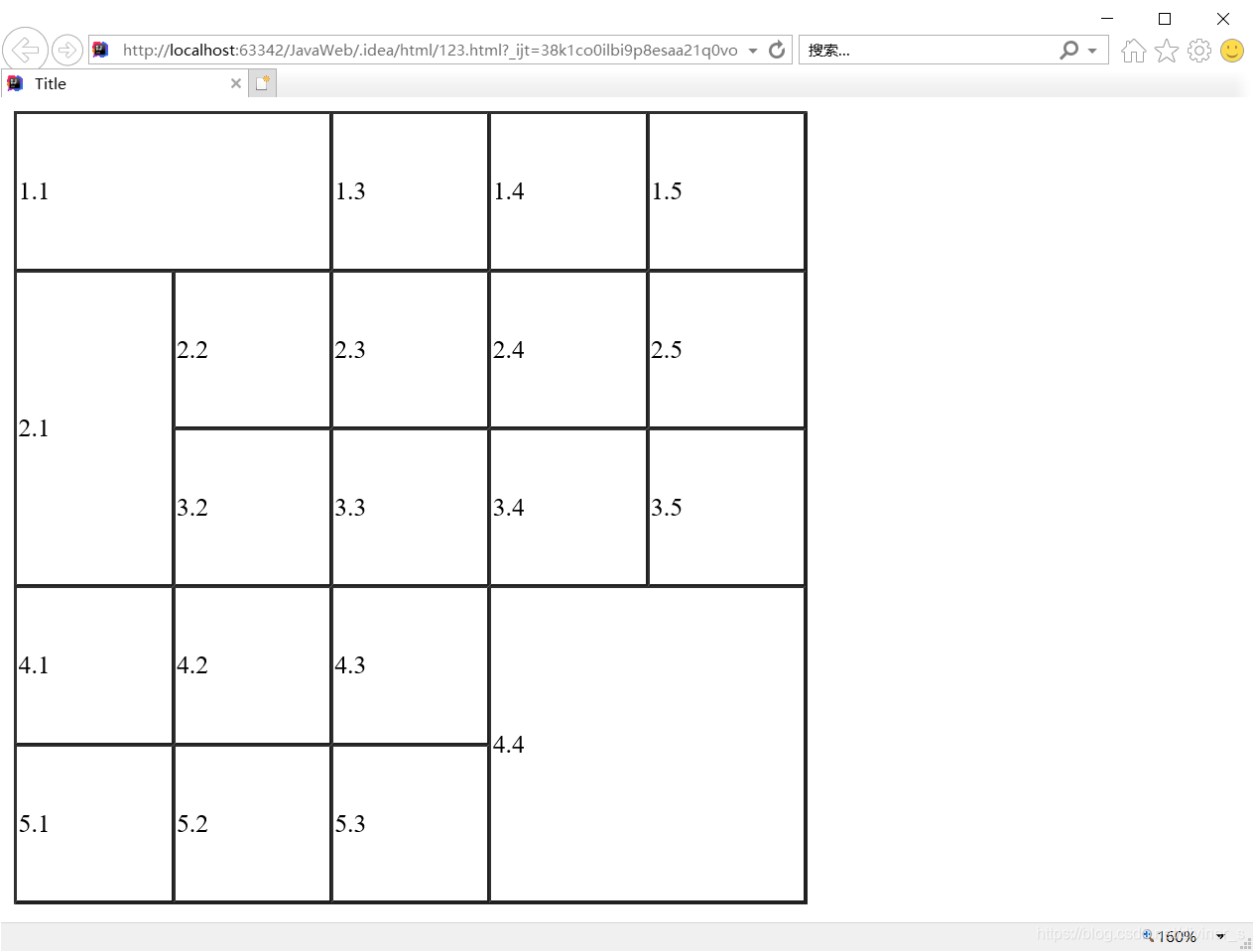
8.9 iframe框架标签
- ifarme 标签它可以在一个 html 页面上,打开一个小窗口,去加载一个单独的页面.
- ifarme 和 a 标签组合使用的步骤:
1 在 iframe 标签中使用 name 属性定义一个名称
2 在 a 标签的 target 属性上设置 iframe 的 name 的属性值
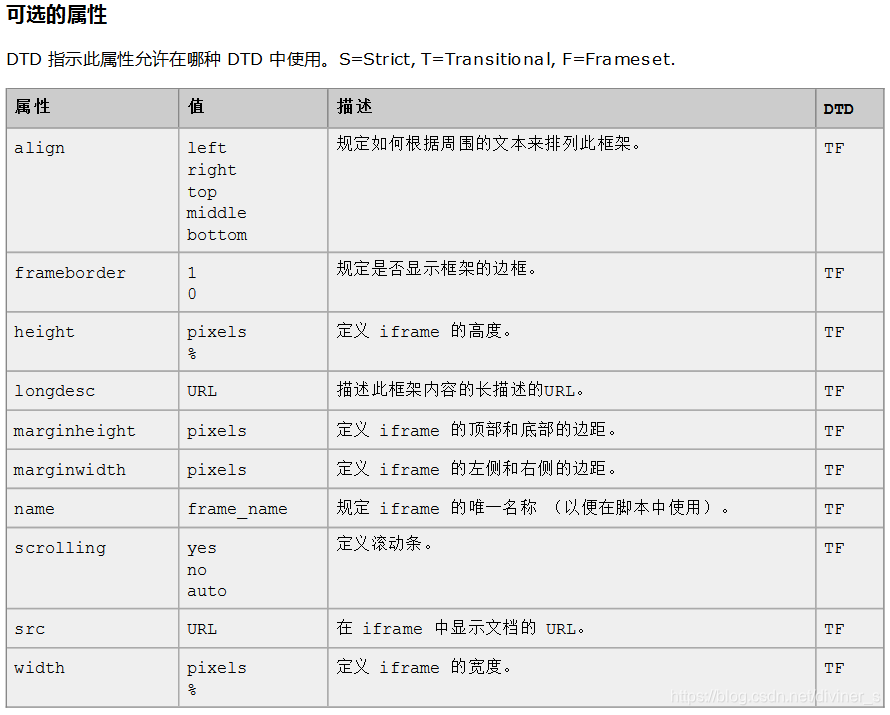
- ifarme 和 a 标签组合使用的步骤:
8.10 表单标签
定义和用法
-
form 元素可为用户输入创建表单。
表单可包含文本域,复选框,单选按钮等等。表单用于向指定的 URL 传递用户数据。
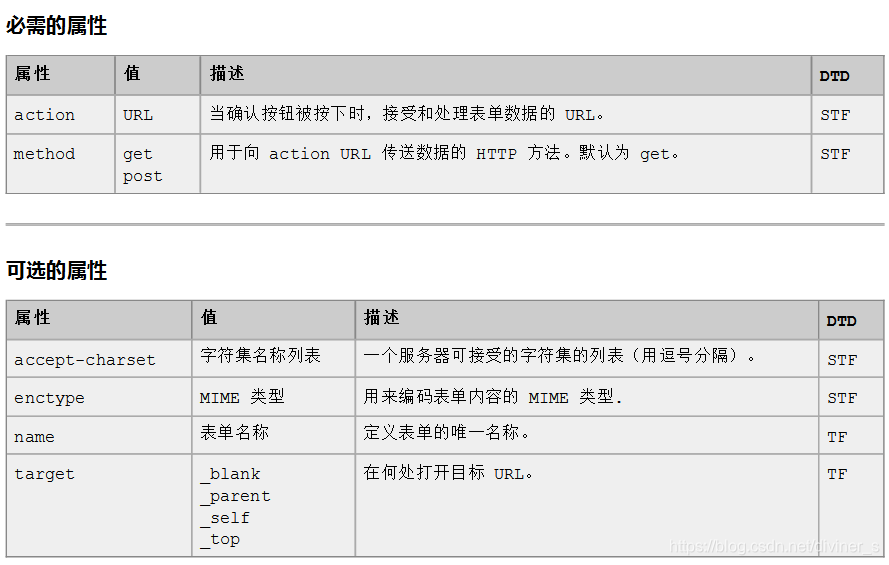
-
form标签就是表单
文件输入框 input type = text value设置默认显示内容 密码输入框 input type = password value设置默认显示内容 单选框 input type = radio name属性可以对其进行分组 checked="checked"表示默认选中 重置按钮 input type = reset value 属性修改按钮上的文本 提交按钮 input type = submit value 属性修改按钮上的文本 按钮 input type = button value 属性修改按钮上的文本 文件上传域 input type = file 隐藏域 input type = hidden 当我们需要发送某些信息,而这些信息不需要用户参与,就可以使用隐藏域(提交的时候同时发送给服务器) select 标签是下拉列表框 option 标签是下拉列表框中的选项 selected="selected" 设置默认选中 textarea 表示多行文本输入框 (起始标签和结束标签中的内容是默认值) rows 属性设置可以显示几行的高度 cols 属性设置每行可以显示几个字符宽度
<body>
<form>
用户名称:<input type="text" value="默认值"/><br/>
用户密码:<input type="password" value="abc"/><br/>
确认密码:<input type="password" value="abc"/><br/>
性别:<input type="radio" name="sex"/>男
<input type="radio" name="sex" checked="checked" />女<br/>
兴趣爱好:<input type="checkbox"/> C
<input type="checkbox"/> C++
<input type="checkbox"/> Java
<input type="checkbox"/> JavaScript
国籍:<select>
<option>---请选择国籍---</option>
<option selected="selected">中国</option>
<option>美国</option>
<option>韩国</option>
</select><br/>
自我评价:<textarea rows="10" cols="20">爱你呦</textarea>
<input type="reset" /> <!--重置按钮-->
<input type="submit" /> <!--提交按钮-->
</form>
</body>
表单格式化后:
<body>
<!--
需求 1:创建一个个人信息注册的表单界面。包含用户名,密码,确认密码。性别(单选),
兴趣爱好(多选),国籍(下拉列表)。
隐藏域,自我评价(多行文本域)。重置,提交。
form标签就是表单
input type = text 是文件输入框 value设置默认显示内容
input type = password 是密码输入框 value设置默认显示内容
input type = radio 单选框 name属性可以对其进行分组 checked="checked"表示默认选中
input type = reset 重置按钮 value 属性修改按钮上的文本
input type = submit 提交按钮 value 属性修改按钮上的文本
input type = button 按钮 value 属性修改按钮上的文本
input type = file 文件上传域
input type = hidden 隐藏域 当我们需要发送某些信息,而这些信息不需要用户参与,就可以使用隐藏域(提交的时候同时发送给服务器)
select 标签是下拉列表框
option 标签是下拉列表框中的选项 selected="selected" 设置默认选中
textarea 表示多行文本输入框 (起始标签和结束标签中的内容是默认值)
rows 属性设置可以显示几行的高度
cols 属性设置每行可以显示几个字符宽度
-->
<form>
<h1 align="center">用户注册</h1>
<table align="center">
<tr>
<td>用户名称:</td>
<td>
<input type="text" value="默认值"/>
</td>
</tr>
<tr>
<td>用户密码:</td>
<td>
<input type="password" value="abc"/>
</td>
</tr>
<tr>
<td> 确认密码:</td>
<td>
<input type="password" value="abc"/>
</td>
</tr>
<tr>
<td> 性别:</td>
<td>
<input type="radio" name="sex" checked="checked"/>男
<input type="radio" name="sex"/>女
</td>
</tr>
<tr>
<td> 兴趣爱好:</td>
<td>
<input type="checkbox"/> C
<input type="checkbox"/> C++
<input type="checkbox"/> Java
<input type="checkbox"/> JavaScript
</td>
</tr>
<tr>
<td>国籍: </td>
<td>
<select>
<option>---请选择国籍---</option>
<option selected="selected">中国</option>
<option>美国</option>
<option>韩国</option>
</select>
</td>
</tr>
<tr>
<td> 自我评价:</td>
<td>
<textarea rows="10" cols="20">爱你呦</textarea>
</td>
</tr>
<tr>
<td> <input type="reset" /> <!--重置按钮--> </td>
<td align="center"> <input type="submit" /> <!--提交按钮--></td>
</tr>
</table>
<!-- <input type="button"/>-->
<!-- <input type="file" />-->
</form>
</body>
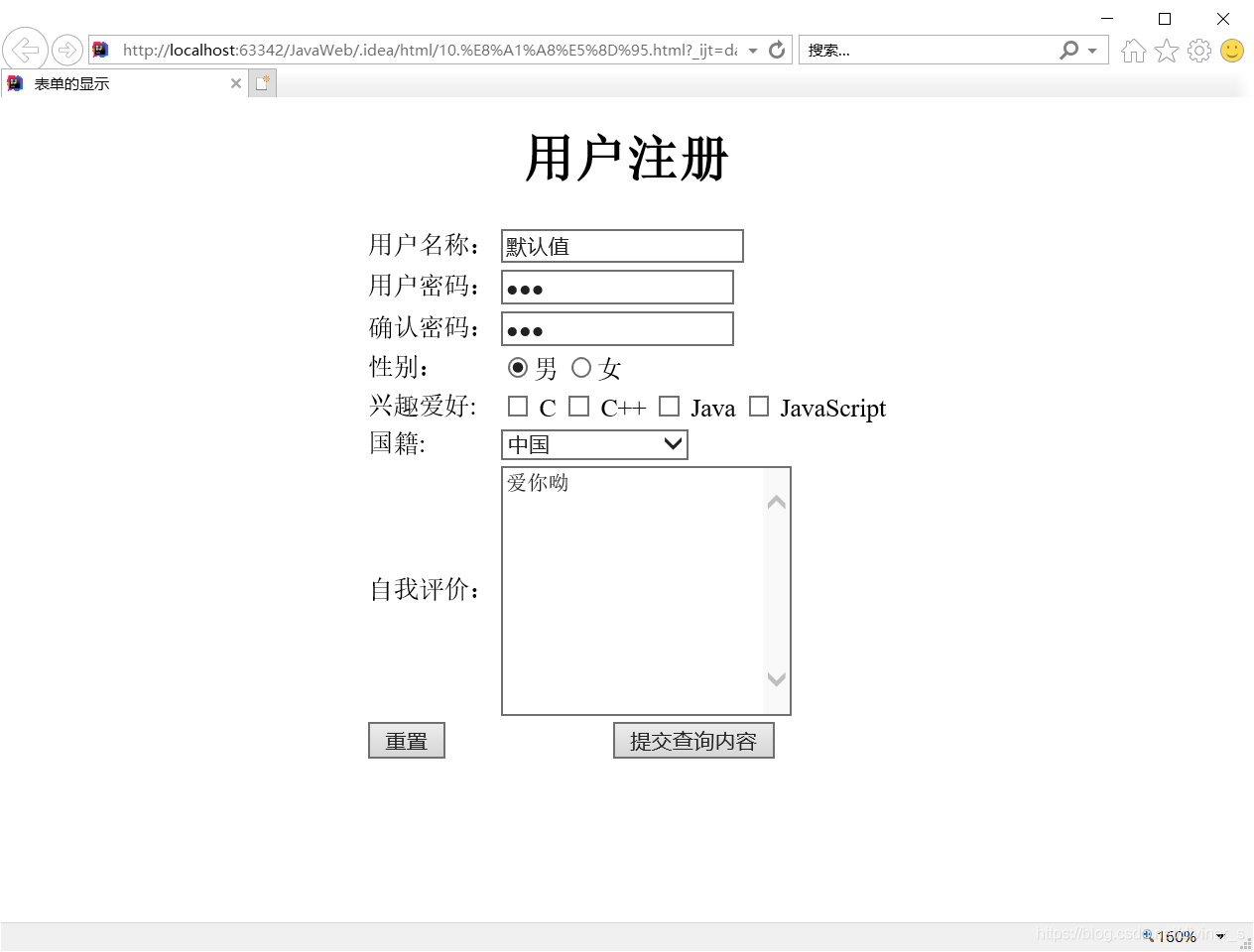
我们需要接受到里面填写的数值:
-
表单提交的时候,数据没有发送给服务器的三种情况:
1.表单项没有name属性
2.单选、复选(下拉列表中的option标签)都需要添加value属性,以便发送给服务器
3.表单项不在提交的form标签中 -
GET请求的特点是:
1.浏览器地址栏中地址是:action属性[+?+请求参数]
请求参数的格式是:name=value&name=value
2.不安全
3.它有数据长度的限制(非ASCII或者长度超过100个需要用post) -
POST请求的特点是:
1.浏览器地址栏中只有action属性值
2.相对于GET请求更安全
3.理论上没有数据长度的限制
修改后:
<body>
<!--
form标签是表单标签
action 属性设置提交的服务器地址
method 属性设置提交的方式(默认值)
表单提交的时候,数据没有发送给服务器的三种情况:
1.表单项没有name属性
2.单选、复选(下拉列表中的option标签)都需要添加value属性,以便发送给服务器
3.表单项不在提交的form标签中
GET请求的特点是:
1.浏览器地址栏中地址是:action属性[+?+请求参数]
请求参数的格式是:name=value&name=value
2.不安全
3.它有数据长度的限制(非ASCII或者长度超过100个需要用post)
POST请求的特点是:
1.浏览器地址栏中只有action属性值
2.相对于GET请求更安全
3.理论上没有数据长度的限制
-->
<form action="http://www.baidu.com" method="get">
<input type="hidden", name="action" value="login"/>
<h1 align="center">用户注册</h1>
<table align="center">
<tr>
<td>用户名称:</td>
<td>
<input type="text" name="username" value="默认值"/>
</td>
</tr>
<tr>
<td>用户密码:</td>
<td>
<input type="password" name="passname" value="abc"/>
</td>
</tr>
<tr>
<td> 确认密码:</td>
<td>
<input type="password" name="repassname" value="abc"/>
</td>
</tr>
<tr>
<td> 性别:</td>
<td>
<input type="radio" name="sex" value="boy"/>男
<input type="radio" name="sex" checked="checked" value="girl"/>女
</td>
</tr>
<tr>
<td> 兴趣爱好:</td>
<td>
<input name="hobby" type="checkbox" value="c"/> C
<input name="hobby" type="checkbox" value="c++"/> C++
<input name="hobby" type="checkbox" value="java"/> Java
<input name="hobby" type="checkbox" value="js"/> JavaScript
</td>
</tr>
<tr>
<td>国籍: </td>
<td>
<select name="country" >
<option value="none">---请选择国籍---</option>
<option value="china" selected="selected">中国</option>
<option value="america">美国</option>
<option value="korea">韩国</option>
</select>
</td>
</tr>
<tr>
<td> 自我评价:</td>
<td>
<textarea name="desc" rows="10" cols="20">爱你呦</textarea>
</td>
</tr>
<tr>
<td> <input type="reset" /> <!--重置按钮--> </td>
<td align="center"> <input type="submit" /> <!--提交按钮--></td>
</tr>
</table>
<!-- <input type="button"/>-->
<!-- <input type="file" />-->
</form>
</body>
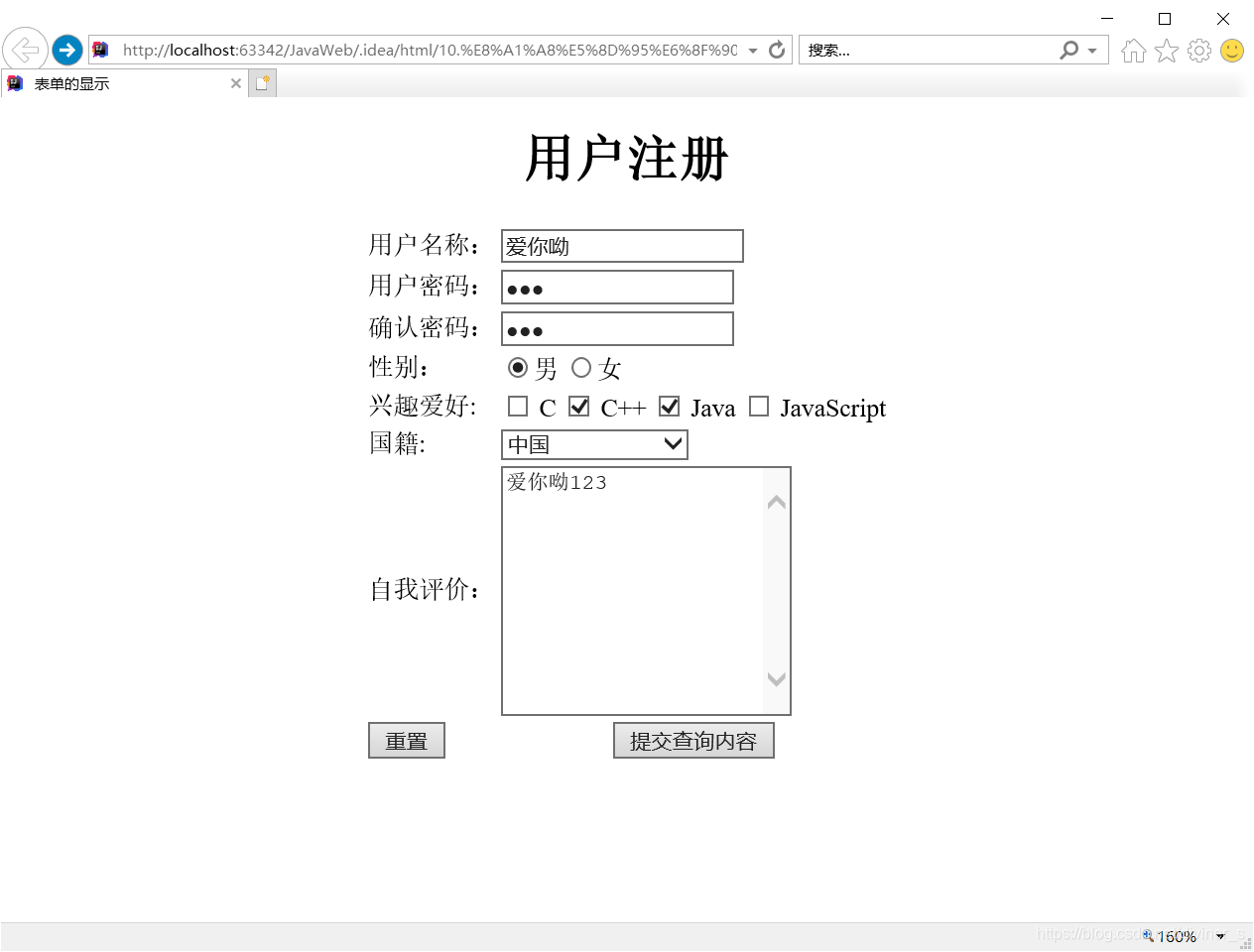
结果:
https://www.baidu.com/?action=login&username=%E7%88%B1%E4%BD%A0%E5%91%A6&passname=abc&repassname=abc&sex=boy&hobby=c%2B%2B&hobby=java&country=china&desc=%E7%88%B1%E4%BD%A0%E5%91%A6123
8.11 其他标签 div span p
-
div 标签 默认独占一行
< div> 可定义文档中的分区或节(division/section)。
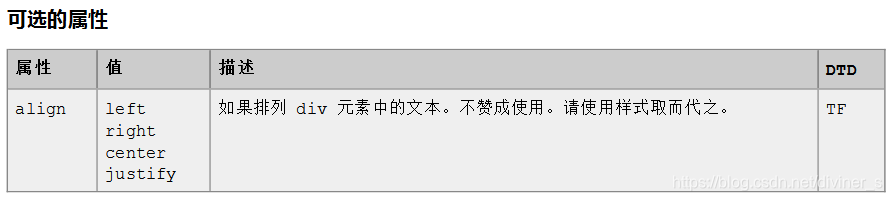
注释:浏览器通常会在 div 元素前后放置一个换行符。 -
span 标签 它的长度是封装数据的长度
< span> 标签被用来组合文档中的内联元素。 -
p 段落标签 默认会在段落的上方或下方各空出一行来(如果已有就不再空)
< p> 标签可定义一个段落。
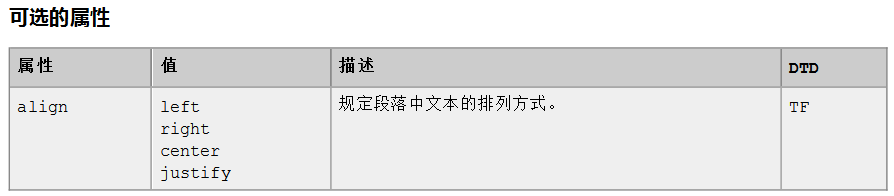
<body>
<!--需求 1:div、span、p 标签的演示
div 标签 默认独占一行
span 标签 它的长度是封装数据的长度
p 段落标签 默认会在段落的上方或下方各空出一行来(如果已有就不再空)
-->
<div>div 标签 1</div>
<div>div 标签 2</div>
<span>span 标签 1</span>
<span>span 标签 2</span>
<p>p 段落标签 1</p>
<p>p 段落标签 2</p>
</body>
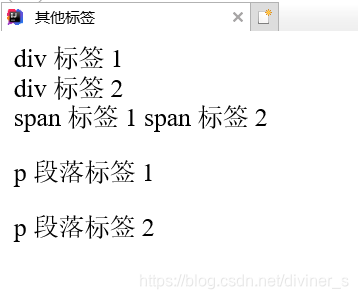
CSS
1.CSS技术介绍
CSS 是 Cascading Style Sheet 的缩写。
CSS 是「层叠样式表单」。是用于(增强)控制网页样式并允许将样式信息与网页内容分离的一种标记性语言。
2.CSS语法规则
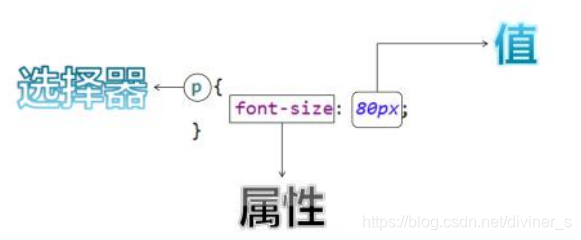
选择器:浏览器根据“选择器”决定受 CSS 样式影响的 HTML 元素(标签)。
属性 (property) 是你要改变的样式名,并且每个属性都有一个值。属性和值被冒号分开,并
由花括号包围,这样就组成了一个完整的样式声明(declaration),例如:p {color: blue}
多个声明:如果要定义不止一个声明,则需要用分号将每个声明分开。虽然最后一条声明的
最后可以不加分号(但尽量在每条声明的末尾都加上分号)
例如:
p{
color:red;
font-size:30px; /*30像素*/
}
注:一般每行只描述一个属性
CSS注释:/* 注释 */
3.CSS和HTML的结合
3.1 第一种:在标签的 style 属性上设置”key:value value;”,修改标签样式
<body>
<!--需求 1:分别定义两个 div、span 标签,分别修改每个 div 标签的样式为:边框 1 个像素,实线,红色。-->
<div style="border: 1px solid red;">div 标签 1</div>
<div style="border: 1px solid red;">div 标签 2</div>
<span style="border: 1px solid red;">span 标签 1</span>
<span style="border: 1px solid red;">span 标签 2</span>
</body>
问题:这种方式的缺点?
1.如果标签多了。样式多了。代码量非常庞大。
2.可读性非常差。
3.Css 代码没什么复用性可方言。
3.2 第二种:在 head 标签中,使用 style 标签来定义各种自己需要的 css 样式
格式如下:
xxx {
Key : value value;
}
<!DOCTYPE html>
<html lang="en">
<head>
<meta charset="UTF-8">
<title>Title</title>
<!--style标签专门用来定义css样式代码-->
<style type="text/css">
/* 需求 1:分别定义两个 div、span 标签,分别修改每个 div 标签的样式为:边框 1 个像素,实线,红色。*/
div{
border: 1px solid red;
}
span{
border: 1px solid red;
}
</style>
</head>
<body>
<!--需求 1:分别定义两个 div、span 标签,分别修改
每个 div 标签的样式为:边框 1 个像素,实线,红色。
-->
<div>div 标签 1</div>
<div>div 标签 2</div>
<span>span 标签 1</span>
<span>span 标签 2</span>
</body>
</html>
问题:这种方式的缺点。
1.只能在同一页面内复用代码,不能在多个页面中复用 css 代码。
2.维护起来不方便,实际的项目中会有成千上万的页面,要到每个页面中去修改。工作量太大了。
3.3 第三种:把 css 样式写成一个单独的 css 文件,再通过 link 标签引入即可复用
使用 html 的<link rel="stylesheet" type="text/css" href="./styles.css" />标签 导入 css 样
式文件。
CSS文件内容:
div{
border: 1px solid yellow;
}
span{
border: 1px solid red;
}
html 文件代码:
<!DOCTYPE html>
<html lang="en">
<head>
<meta charset="UTF-8">
<title>Title</title>
<!--link标签专门用来引入css样式代码-->
<link rel="stylesheet" type="text/css" href="1.css">
</head>
<body>
<!--需求 1:分别定义两个 div、span 标签,分别修改
每个 div 标签的样式为:边框 1 个像素,实线,红色。
-->
<div>div 标签 1</div>
<div>div 标签 2</div>
<span>span 标签 1</span>
<span>span 标签 2</span>
</body>
</html>
4.CSS选择器
4.1 标签名选择器
标签名选择器的格式是:
标签名{
属性:值;
}
标签名选择器,可以决定哪些标签被动的使用这个样式。
需求 1:在所有 div 标签上修改字体颜色为蓝色,字体大小 30 个像素。边框为 1 像素黄色实线。
并且修改所有 span 标签的字体颜色为黄色,字体大小 20 个像素。边框为 5 像素蓝色虚线。
<!DOCTYPE html>
<html>
<head>
<meta charset="UTF-8">
<title>CSS 选择器</title>
<style type="text/css">
div{
border: 1px solid yellow;
color: blue;
font-size: 30px;
}
span{
border: 5px dashed blue;
color: yellow;
font-size: 20px;
}
</style>
</head>
<body>
<!-- 需求 1:在所有 div 标签上修改字体颜色为蓝色,字体大小 30 个像素。边框为 1 像素黄色实线。
并且修改所有 span 标签的字体颜色为黄色,字体大小 20 个像素。边框为 5 像素蓝色虚线。
-->
<div>div 标签 1</div>
<div>div 标签 2</div>
<span>span 标签 1</span>
<span>span 标签 2</span>
</body>
</html>
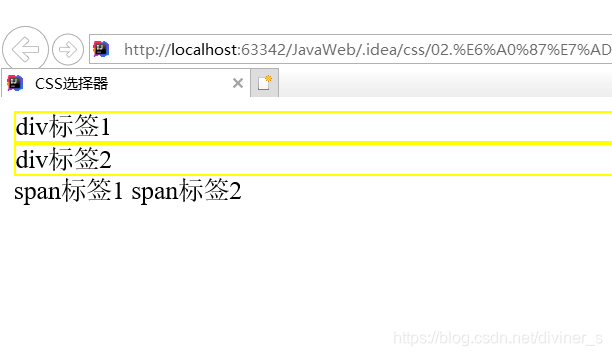
4.2 ID选择器
id 选择器的格式是:
#id 属性值{
属性:值;
}
id 选择器,可以让我们通过 id 属性选择性的去使用这个样式。
<!DOCTYPE html>
<html>
<head>
<meta charset="UTF-8">
<title>ID 选择器</title>
<style type="text/css">
#id001{
color: blue;
font-size: 30px;
border: 1px yellow solid;
}
#id002{
color: red;
font-size: 20px;
border: 5px blue dotted ;
}
</style>
</head>
<body>
<!-- 需求 1:分别定义两个 div 标签,
第一个 div 标签定义 id 为 id001 ,然后根据 id 属性定义 css 样式修改字体颜色为蓝色,
字体大小 30 个像素。边框为 1 像素黄色实线。
第二个 div 标签定义 id 为 id002 ,然后根据 id 属性定义 css 样式 修改的字体颜色为红色,字体大小 20 个像素。
边框为 5 像素蓝色点线。
-->
<div id="id002">div 标签 1</div>
<div id="id001">div 标签 2</div>
</body>
</html>

4.3 class 选择器(类选择器)
class 类型选择器的格式是:
.class 属性值{
属性:值;
}
class 类型选择器,可以通过 class 属性有效的选择性地去使用这个样式。
<!DOCTYPE html>
<html>
<head>
<meta charset="UTF-8">
<title>class 类型选择器</title>
<style type="text/css">
.class01{
color: blue;
font-size: 30px;
border: 1px solid yellow;
}
.class02{
color: grey;
font-size: 26px;
border: 1px solid red;
}
</style>
</head>
<body>
<!--需求 1:修改 class 属性值为 class01 的 span 或 div 标签,字体颜色为蓝色,字体大小 30 个像素。边框为 1 像素黄色实线。
需求 2:修改 class 属性值为 class02 的 div 标签,字体颜色为灰色,字体大小 26 个像素。边框为 1 像素红色实线。
-->
<div class="class02">div 标签 class01</div>
<div class="class02">div 标签</div>
<span class="class02">span 标签 class01</span>
<span>span 标签 2</span>
</body>
</html>
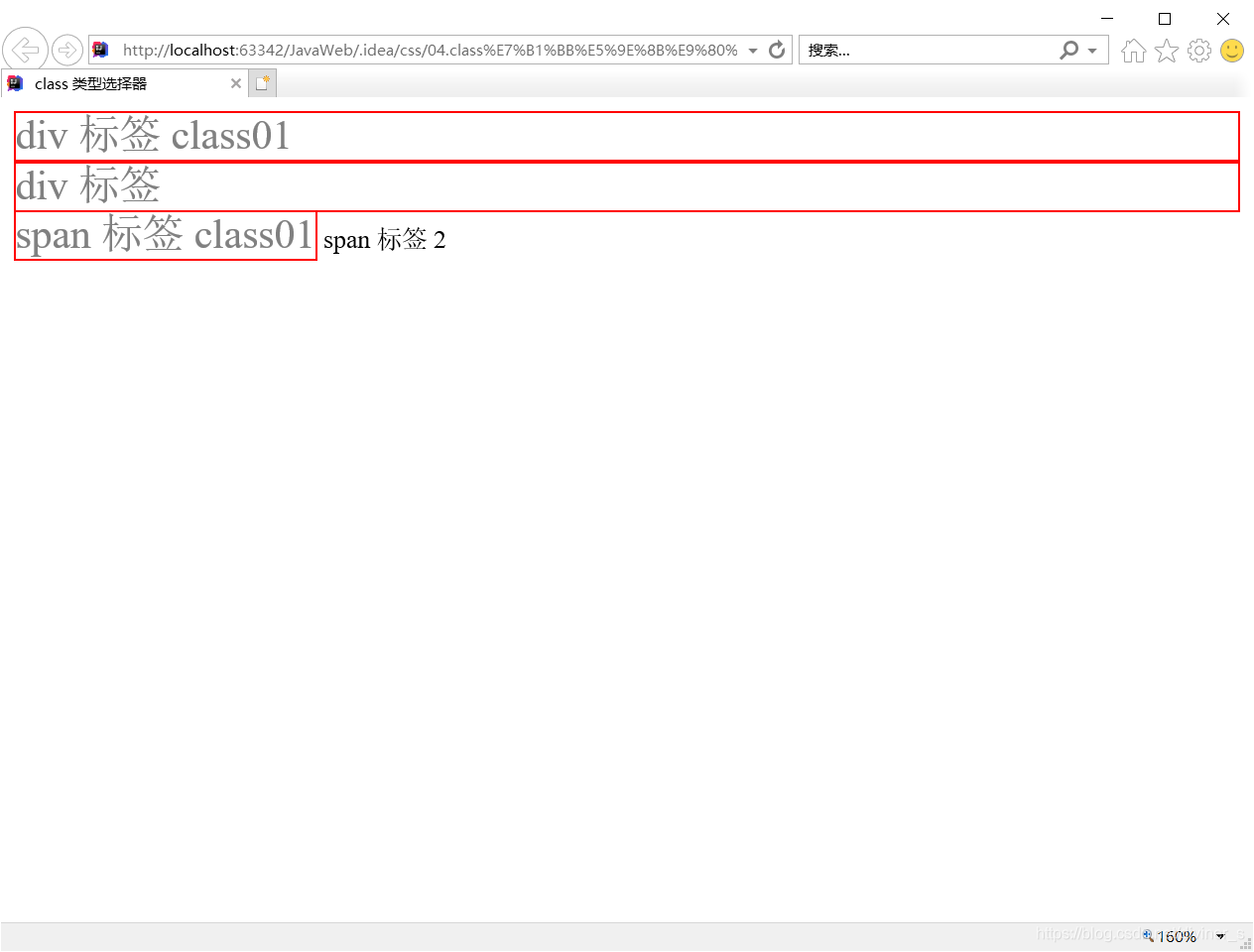
4.4 组合选择器
组合选择器的格式是:
选择器 1,选择器 2,...,选择器 n{
属性:值;
}
组合选择器可以让多个选择器共用同一个 css 样式代码。
需求 1:
修改 class=“class01” 的 div 标签 和 id=“id01” 所有的 span 标签,字体颜色为蓝色,字体大小 20 个像素。边框为 1 像素黄色实线。
<!DOCTYPE html>
<html>
<head>
<meta charset="UTF-8">
<title>class 类型选择器</title>
<style type="text/css">
.class01 , #id01{
color: blue;
font-size: 20px;
border: 1px yellow solid;
}
</style>
</head>
<body>
<!-- 需求 1:修改 class="class01" 的 div 标签 和 id="id01" 所有的 span 标签,
字体颜色为蓝色,字体大小 20 个像素。边框为 1 像素黄色实线。
-->
<div id="id01">div 标签 class01</div> <br />
<span >span 标签</span> <br />
<div>div 标签</div> <br />
<div>div 标签 id01</div> <br />
</body>
</html>
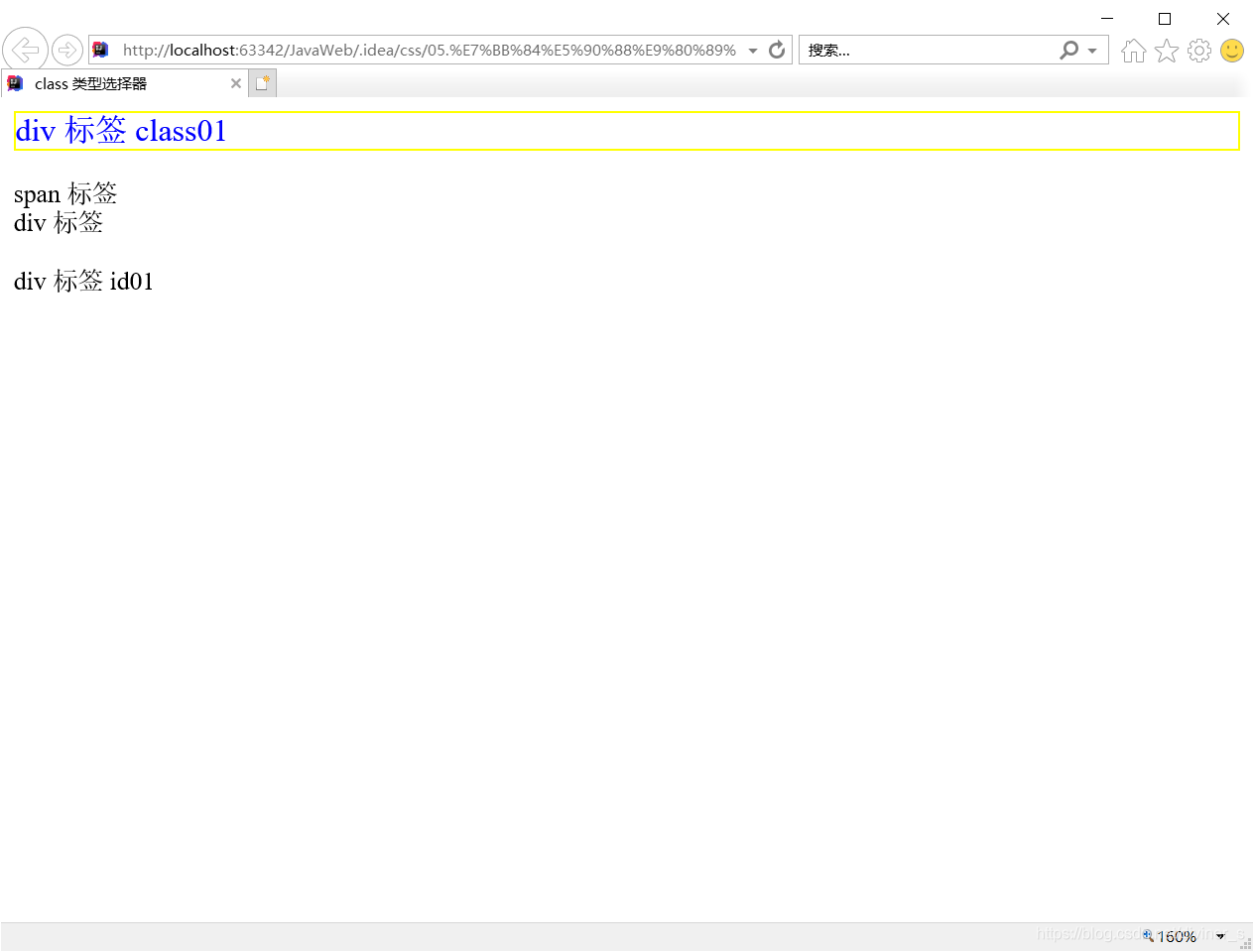
5.常用样式
- 字体颜色
color:red;
颜色可以写颜色名如:black, blue, red, green 等
颜色也可以写 rgb 值和十六进制表示值:如 rgb(255,0,0),#00F6DE,如果写十六进制值必
须加# - 宽度
width:19px;
宽度可以写像素值:19px;
也可以写百分比值:20%; - 高度
height:20px;
高度可以写像素值:19px;
也可以写百分比值:20%; - 背景颜色
background-color:#0F2D4C - 字体样式:
color:#FF0000;字体颜色红色
font-size:20px; 字体大小 - 红色 1 像素实线边框
border:1px solid red; - DIV 居中
margin-left: auto;
margin-right: auto; - 文本居中:
text-align: center; - 超连接去下划线
text-decoration: none; - 表格细线
table {
border: 1px solid black; /*设置边框*/
border-collapse: collapse; /*将边框合并*/
}
td,th {
border: 1px solid black; /*设置边框*/
}
- 列表去除修饰
ul {
list-style: none;
}
示例:
<!DOCTYPE html>
<html>
<head>
<meta charset="UTF-8">
<title>06-css 常用样式.html</title>
<style type="text/css">
div{
color: red;
border: 1px yellow solid;
width: 300px;
height: 300px;
background-color: green;
font-size: 30px;
margin-left: auto;
margin-right: auto;
text-align: center;
}
table{
border: 1px red solid;
border-collapse: collapse;
}
td{
border: 1px red solid;
}
a{
text-decoration: none;
}
ul{
list-style: none;
}
</style>
</head>
<body>
<ul>
<li>11111111111</li>
<li>11111111111</li>
<li>11111111111</li>
<li>11111111111</li>
<li>11111111111</li>
</ul>
<table>
<tr>
<td>1.1</td>
<td>1.2</td>
</tr>
</table>
<a href="http://www.baidu.com">百度</a>
<div>我是 div 标签</div>
</body>
</html>
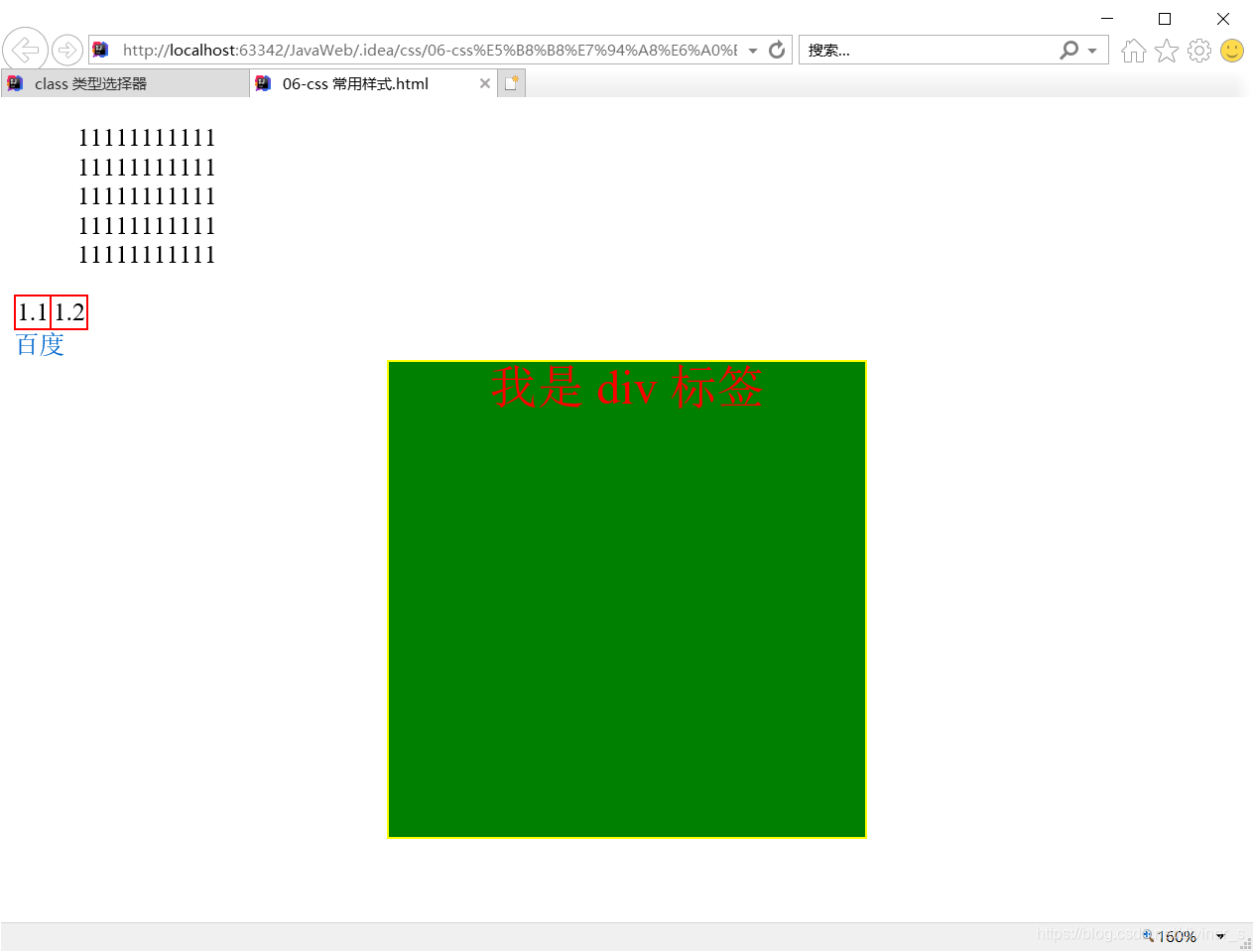
声明:以上内容均为学习笔记无任何其他用途,尚硅谷所学知识。